Kako kopirati strukturo map v novo podatkovno datoteko pst v programu Outlook?
Nekateri uporabniki Outlooka ponavadi uporabljajo posebno strukturo map za vsakodnevno delo v podatkovni datoteki pst. Toda dolgo bo stara datoteka s podatki postala zajetna v vašem Outlooku. Pravzaprav lahko začnete z novo datoteko s podatki pst z enako strukturo map kot stara datoteka s podatki v programu Outlook. V Outlooku lahko kopirate strukturo map v novo pst podatkovno datoteko s funkcijo arhiviranja. Za več podrobnosti poglejte spodnjo vadnico.
Kopirajte strukturo map v novo podatkovno datoteko pst v programu Outlook
- Avtomatizirajte pošiljanje e-pošte z Samodejno CC / BCC, Samodejno posredovanje naprej po pravilih; poslati Samodejni odgovor (Zven pisarne) brez potrebe po strežniku za izmenjavo ...
- Prejemajte opomnike, kot je Opozorilo pred BCC ko odgovarjate vsem, ko ste na seznamu BCC, in Opomni, ko manjkajo priloge za pozabljene priloge...
- Izboljšajte učinkovitost e-pošte z Odgovori (vsem) s priponkami, Samodejno dodajte pozdrav ali datum in uro v podpis ali zadevo, Odgovorite na več e-poštnih sporočil...
- Poenostavite pošiljanje e-pošte z Odpoklic e-pošte, Orodja za pritrditev (Stisni vse, samodejno shrani vse ...), Odstrani dvojnikein Hitro poročilo...
 Kopirajte strukturo map v novo podatkovno datoteko pst v programu OutlookM
Kopirajte strukturo map v novo podatkovno datoteko pst v programu OutlookM
V Outlooku lahko s funkcijo arhiviranja ustvarite novo datoteko datuma pst z enako strukturo map kot stara. Naredite naslednje.
1. Odprite Arhiv pogovorno okno.
1). V Outlook 2010 in 2013 kliknite file > Informacije > Orodja za čiščenje > Arhiv. Oglejte si posnetek zaslona:
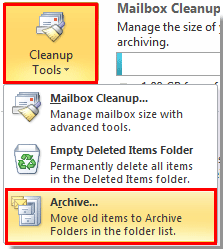
2). V programu Outlook 2007 kliknite file > Arhiv.
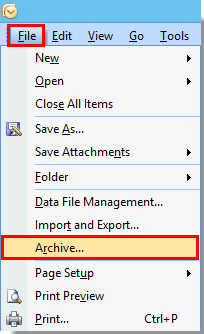
2. V Ljubljani Arhiv pogovorno okno, naredite naslednje.
1). Izberite Arhivirajte to mapo in vse podmape možnost;
2). Izberite koren map, ki jih želite kopirati na podlagi njih;
3). V Arhiviraj predmete, starejše od v polju določite pretekli datum, da se nobeno e-poštno sporočilo ne bo premaknilo. Če je bilo na primer najstarejše e-poštno sporočilo v vaši poštni mapi shranjeno 02, lahko postavke arhiva, starejše od polja, nastavite na 01;
4). Kliknite Brskanje . Oglejte si posnetek zaslona:
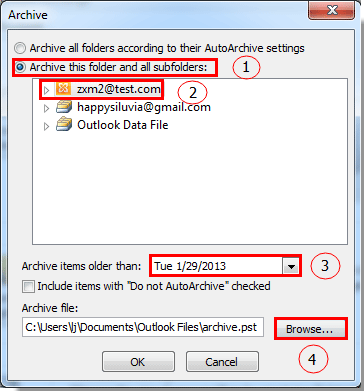
3. Nato Odprite Outlookove podatkovne datoteke odpre se pogovorno okno. Kliknite OK gumb.
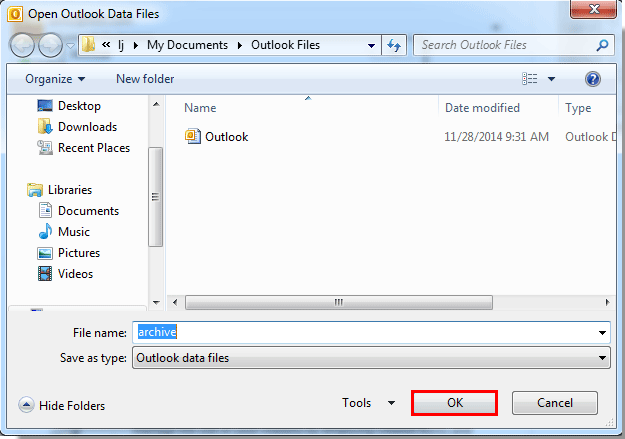
4. Kliknite OK , ko se vrne v Arhiv pogovorno okno.
5. Nato Outlook začne arhiviranje.

6. Po arhiviranju novo Arhiv Podatkovna datoteka pst se v podoknu za krmarjenje prikaže z enako strukturo map, kot ste jo določili zgoraj.
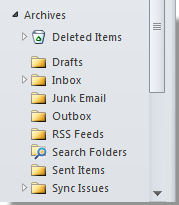
7. Zdaj morate vstopiti v Nastavitve računa pogovorno okno za preimenovanje te podatkovne datoteke.
1). V Outlook 2010 in 2013 kliknite file > Informacije > Nastavitve računa > Nastavitve računa.
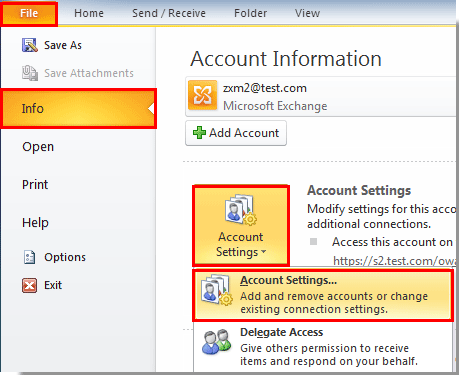
2). V programu Outlook 2007 kliknite Orodja > Nastavitve računa.
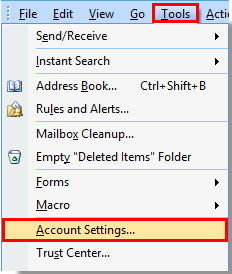
8. V Ljubljani Nastavitve računa pogovorno okno, kliknite na Podatkovne datoteke zavihek, izberite Arhiv podatkovno datoteko, ki ste jo pravkar ustvarili v polju, in kliknite Nastavitve . Oglejte si posnetek zaslona:
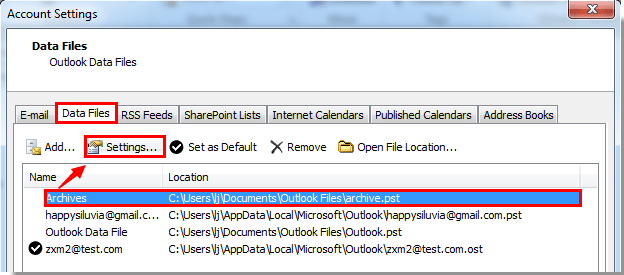
9. V Ljubljani Podatkovna datoteka Outlook pogovorno okno, preimenujte podatkovno datoteko v Ime , nato kliknite OK gumb.
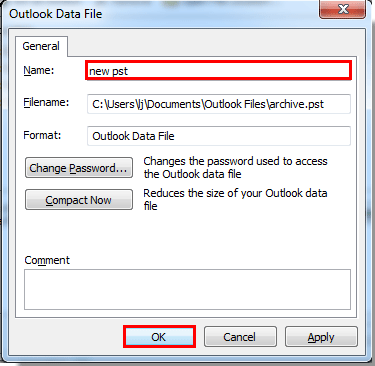
10. Zaprite Nastavitve računa pogovorno okno.
Zdaj lahko vidite, da se je nova podatkovna datoteka pst uspešno preimenovala.

Najboljša pisarniška orodja za produktivnost
Kutools za Outlook - Več kot 100 zmogljivih funkcij za nadgradnjo vašega Outlooka
🤖 AI poštni pomočnik: Takojšnja profesionalna e-poštna sporočila z umetno inteligenco – z enim klikom do genialnih odgovorov, popoln ton, večjezično znanje. Preoblikujte pošiljanje e-pošte brez napora! ...
📧 Avtomatizacija e-pošte: Odsoten (na voljo za POP in IMAP) / Načrtujte pošiljanje e-pošte / Samodejna CC/BCC po pravilih pri pošiljanju e-pošte / Samodejno naprej (napredna pravila) / Samodejno dodaj pozdrav / E-poštna sporočila več prejemnikov samodejno razdeli na posamezna sporočila ...
📨 Email upravljanje: Enostaven priklic e-pošte / Blokiraj prevarantska e-poštna sporočila glede na teme in druge / Izbriši podvojena e-poštna sporočila / napredno iskanje / Združite mape ...
📁 Priloge Pro: Shrani paket / Batch Detach / Paketno stiskanje / Samodejno shranite / Samodejno loči / Samodejno stiskanje ...
🌟 Vmesnik Magic: 😊Več lepih in kul emojijev / Povečajte Outlookovo produktivnost s pogledi z zavihki / Minimizirajte Outlook, namesto da bi ga zaprli ...
???? Čudeži z enim klikom: Odgovori vsem z dohodnimi prilogami / E-poštna sporočila proti lažnemu predstavljanju / 🕘Pokaži pošiljateljev časovni pas ...
👩🏼🤝👩🏻 Stiki in koledar: Paketno dodajanje stikov iz izbranih e-poštnih sporočil / Razdelite skupino stikov na posamezne skupine / Odstranite opomnike za rojstni dan ...
Over 100 Lastnosti Čakajte na svoje raziskovanje! Kliknite tukaj, če želite odkriti več.

